Планоплан 3D планировщик квартир бесплатная онлайн программа
Планоплан – это онлайн-программа для проектирования дизайна интерьеров, создания рендеров, VR-панорам и расчета сметы ремонта. Имеются также версии для операционных систем Windows и MacOS. Автором проекта является компания «Планоплан».
Поддержка языков
Онлайн-сервис является мультиязычным, имеется русский язык. Переключается прямо из окна приложения.
Расширенная функциональность
По умолчанию приложение работает в демо режиме. Для получения доступа к таким функциям, как сохранение и импорт подложки, нужно выполнить вход при помощи социальных сетей Вконтакте, Facebook или электронной почты, предварительно зарегистрировавшись на сайте.
Каталог
Призван максимально упростить работу пользователя с программой. Здесь имеются примеры готовых квартир, комнат, типовых элементов строений, отделки, а также мебели, оборудования по освещению помещений, аудио-, видео- и бытовой техники для дома, элементы декоративного оформления, батутные арены. Имеются манекены, имитирующие поведение человека и животных в различных позах.
Имеются манекены, имитирующие поведение человека и животных в различных позах.
Работа с базой происходит следующим образом. Просто захватывается какой-то объект и переносится в рабочее поле. Наиболее часто используемые элементы можно добавить в избранное, путем нажатия пиктограммы в виде звезды, которая располагается на ней.
Рабочая область
Здесь непосредственно происходит разработка проекта помещения, редактирование и его оформление. На изображении ниже представлена среда с примером готовой квартиры.
Меню проекта
При нажатии на кнопку «Проект» появляется окно с выбором действий касательно текущей работы. Это кнопки «Сохранение», «Галерея изображений», «Экспорт», «Действия» и «Настройки».
Управление этажностью помещений
Добавление еще одного этажа или крыши осуществляется при помощи нажатия на «Этаж».
Расчет сметы
Нажатием кнопки «Смета» запускается функция автоматического расчета стоимости проекта. При этом открывается отдельное окно, в которым представлены титульный лист, эскиз проекта с планами этажей, стоимость проекта как общая, так и по комнатам. Цены на материалы и работы доступны для редактирования, что является весьма удобным.
При этом открывается отдельное окно, в которым представлены титульный лист, эскиз проекта с планами этажей, стоимость проекта как общая, так и по комнатам. Цены на материалы и работы доступны для редактирования, что является весьма удобным.
Создание модели
В сервисе доступно рисование планов в ручном режиме. Для этого нужно щелкнуть по «Построение стен» и начертить нужный контур. Если при этом активировать кнопку «Привязки», то данный процесс будет происходить комфортно и на выходе получится точный результат. В окне «Помещение» отображается площадь контура. Здесь можно задать высоту потолка и тип комнаты.
Для редактирования размеров стены или вовсе ее удаления имеется инструмент «Выбор и перемещение». Для отмены текущего действия пользователя или его возвращения на предыдущий шаг предусмотрены инструменты «Отменить» и «Вернуть».
Включение «Солнце» дает реалистичную сцену квартиры или комнаты при дневном освещении. При помощи функции камеры можно посмотреть, как будет выглядеть интерьер изнутри квартиры. Однако они доступны только в платной версии приложения.
При помощи функции камеры можно посмотреть, как будет выглядеть интерьер изнутри квартиры. Однако они доступны только в платной версии приложения.
Переключение из 2D в 3D
Данное действие осуществляется при помощи нажатия на «3D».
При этом происходит перенастройка изображения в трехмерный вид.
Создание рендера и VR-панорамы
В окне 3D пиктограмма в виде фотоаппарата предназначена для создания рендера или VR-панорамы текущей сцены. В бесплатной версии приложения разрешение панорамы ограничено 300 пикселями, а размер изображения составляет 640х360.
Импорт плана помещения и сетка
Отображение сетки осуществляется при помощи кнопки «Сетка», а импортирование изображения с готовым планом — «Подложка».
При нажатии на «Подложка» появляется следующее окно.
Здесь задается масштаб, поворот и размер изображения при вставке.
Перемещение модели
Движение модели осуществляется при помощи нажатия на стрелки, расположенные в нижней части рабочей области. Здесь также можно задать единицу измерения поля. Доступны размеры в футах, метрах и миллиметрах.
Здесь также можно задать единицу измерения поля. Доступны размеры в футах, метрах и миллиметрах.
Сохранение
Можно установить интервал времени, через которое проект будет сохраняться автоматически. Сохранение в ручном режиме реализовано с помощью нажатия на кнопку «Сохранить как».
Работа сохраняется в разделе сайта, который называется «Мои проекты».
Настройки
В данной вкладке можно регулировать детализацию изображения, выбирая между скоростью и качеством. Это может быть актуальным при построении сложных сцен. При помощи сдвига ползунков возможна регулировка скорости масштабирования в 2D и 3D, а также прозрачности нижних этажей. С помощью галочек можно включить или отключить реалистичное освещение, генерацию mip-maps, отображение подсказок и советов, привязки.
Цвет интерфейса
Реализовано изменение цвета меню программы. Нажатие на внутренний круг возвращает цвет интерфейса по умолчанию.
Советы и подсказки
Для повышения удобства работы с программой и комфортного обучения предусмотрены советы и подсказки.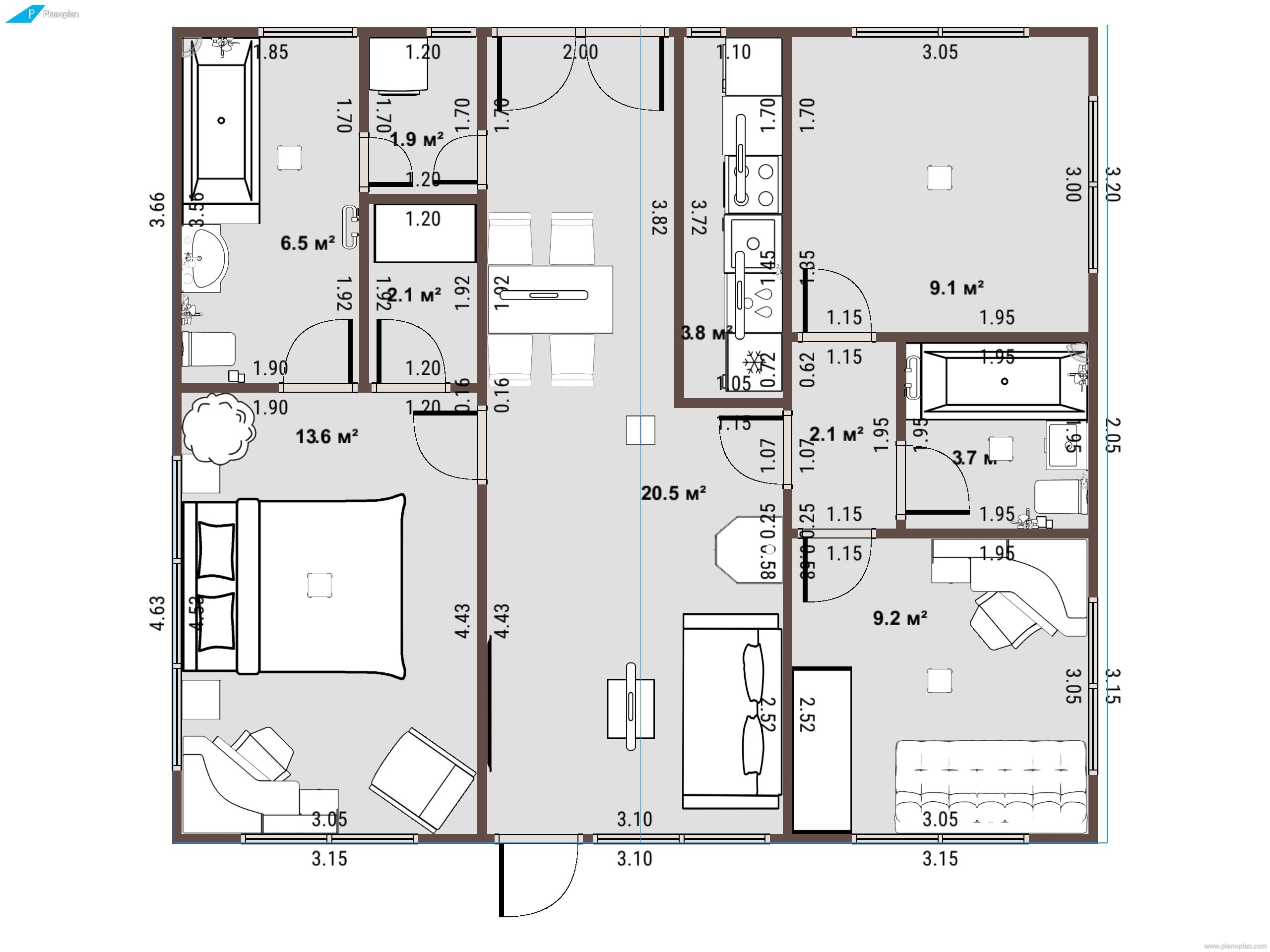 Например, можно узнать, что нажатие на клавиши «1» активизирует режим выделения, а на «2» — режим построения.
Например, можно узнать, что нажатие на клавиши «1» активизирует режим выделения, а на «2» — режим построения.
Достоинства
- Простой и удобный интерфейс;
- Большая база мебели, бытовой техники и элементов оформления интерьера;
- Поддержка 2D и 3D режимов;
- Наличие привязок и горячих клавиш;
- Высокая функциональность в бесплатной версии сервиса, которая достаточна для обычного использования.
Недостатки
- Ограниченные возможности визуализации готового проекта в бесплатной версии;
- Функции естественного освещения и установки камер доступны только в платной версии.
Планоплан 3D – бесплатная онлайн-программа для создания как планов помещений, включая квартиры, так и их декоративного оформления. Сервис предлагает высокий уровень функциональности и доступен для работы прямо из окна браузера.
Перейти к работе сервисом
3D-проектирование для чайника – Ремонт и строительство
Можно ли в преддверии ремонта виртуально изменить цвет стен, мебель и элементы декора, чтобы заранее убедиться, что все нравится? Конечно, да! И для этого не нужны специальные знания и навыки.
В этой статье я расскажу об очень полезном онлайн-сервисе, который помогает с легкостью создавать 3D-проекты любого интерьера. Подобных планировщиков очень много, но я выбрала «Планоплан», потому что мне понравилась высокая реалистичность его изображений. Создатели сервиса позиционируют его как простой 3D-планировщик для дизайна интерьеров. Приятно, что они подготовили и выложили на Youtube простую и понятную инструкцию. На сайте «Планоплана» есть огромная галерея интерьеров, созданных пользователями. Там встречаются поистине восхитительные и вдохновляющие проекты, в которых можно найти много интересных решений и новых идей.
Для работы с этим ресурсом требуется установить на компьютере одну хитрую графическую программу. Моя первая и единственная сложность с «Планопланом» заключалась в том, что на мой компьютер программа почему-то никак не ставилась. Скопировав в поисковик сообщение об ошибке, я нашла форумы, на которых обсуждается эта проблема. Насколько я поняла, все компьютеры делятся на два типа: у кого-то программа ставится быстро и легко, а у всех остальных – непросто, но решаемо. Чтобы не мучиться, я обратилась за помощью к мужу.
Чтобы не мучиться, я обратилась за помощью к мужу.
Каждому пользователю «Планоплана» бесплатно выделяется место для трех проектов. В рамках одного проекта можно создать интерьер целой квартиры или этажа в доме. Я на такой подвиг не решилась: у меня каждая комната – это отдельный проект, мне так проще работать. Если потребуется создать четвертый проект, придется удалить один из предыдущих, или купить дополнительное место. Построение стен, установка дверей и окон правильного размера и в нужных местах происходит просто и быстро. Имея перед глазами все размеры, создать виртуальную копию помещения можно за 10-15 минут: вы будете видеть точные расстояния и размеры, сможете легко добавлять, удалять, передвигать, увеличивать и уменьшать любые элементы и даже задавать высоту от пола при установке окон.
Получившееся помещение заполняется объектами: мебелью, техникой, декором и другими предметами интерьера. В программе есть большой каталог объектов, среди которых всегда можно подобрать что-то более-менее похожее на то, что вам требуется. У большинства объектов можно изменить размеры, текстуру, цвет и сделать объект или его отдельные части зеркальными, глянцевыми или матовыми. На рисунке ниже – пример подбора похожих объектов (камин на фоне стены из натурального камня в 3D и в реальности).
У большинства объектов можно изменить размеры, текстуру, цвет и сделать объект или его отдельные части зеркальными, глянцевыми или матовыми. На рисунке ниже – пример подбора похожих объектов (камин на фоне стены из натурального камня в 3D и в реальности).
Программа дает возможность подбирать самые разнообразные текстуры для любых поверхностей: внутренней и внешней отделки стен, пола, мебели, текстиля и т.д. Пользователь может бесплатно загрузить три собственные текстуры. Например, если вы хотите увидеть, как в интерьере будет выглядеть кухонный фартук или конкретное напольное покрытие, его можно загрузить в свои текстуры и добавить в интерьер. Чтобы загрузить четвертую текстуру, придется удалить одну из трех предыдущих, или купить дополнительное место. При удалении предыдущих текстур те объекты, на которых эти текстуры использовались, становятся бесцветными. На рисунке ниже пол и шторы были покрыты моей собственной текстурой и стали бесцветными после ее удаления.
«Планоплан» дает возможность увидеть проект в 2D и 3D-форматах, в режиме прогулки, а также создать рендер, демонстрирующий получившийся интерьер в максимально реалистичном виде. Бесплатно можно создавать до 3 рендеров в сутки.
Бесплатно можно создавать до 3 рендеров в сутки.
Чтобы мой рассказ был максимально объективным, мне придется честно признаться, что из нашего 3D-проекта получилось воплотить в реальности, а с чем возникли проблемы. Например, мне удалось собрать кухонный гарнитур, очень близкий к реальному, из имеющихся в каталоге 3D-объектов — отличия незначительные.
Самое большое несовпадение получилось с цветом стен. В 3D-проекте у нас светло-бежевые стены. При выборе оттенка для колеровки мы с мужем рассматривали этот маленький кусочек бумажки и под лампой, и в тени, и даже на улицу вышли, чтобы увидеть оттенок при естественном освещении. В общем, когда краска высохла, стало очевидно, что стены у нас бледно-розовые. Это наша ошибка на этапе реализации проекта. Несмотря на то, что мы были на 100% уверены в правильности выбранного оттенка, все равно нужно было сделать пробное окрашивание. Перекрашивать стены не стали, потому что получившийся оттенок нам тоже понравился.
Варианты плитки для кухонного фартука
Еще я планировала скомбинировать темную и светлую напольную плитку из одной коллекции: прихожую и зону кухни, в которую она перетекает, выложить синей плиткой, а остальную часть комнаты (обеденную и гостиную зону) – светлой, потому что она казалась мне слишком маркой и непрактичной для кухни и прихожей. Но все сразу пошло не так: у меня не получилось загрузить текстуру в «Планоплан» таким образом, чтобы синяя плитка была в районе кухни – она упрямо оказывалась в центре комнаты. А потом выяснилось, что в магазине есть только светлая плитка, и заказать синюю почему-то нельзя. Взяли, что было, и пока особых проблем не испытываем – с гладкой глянцевой поверхности все отлично отмывается.
Но все сразу пошло не так: у меня не получилось загрузить текстуру в «Планоплан» таким образом, чтобы синяя плитка была в районе кухни – она упрямо оказывалась в центре комнаты. А потом выяснилось, что в магазине есть только светлая плитка, и заказать синюю почему-то нельзя. Взяли, что было, и пока особых проблем не испытываем – с гладкой глянцевой поверхности все отлично отмывается.
Ну и последняя проблема. Мы надеялись установить диван и узкий шкаф-колонну вдоль стены 240 см. Длина дивана планировалась 200-210 см, ширина шкафа 30-40 см соответственно. К сожалению, диван такой длины нам не встретился, и места для шкафа у нас по факту не осталось. Но мы изначально предполагали такое развитие событий, поэтому не расстроились.
Так стоит ли тратить время и силы на создание 3D-проекта, несмотря на вероятные трудности с его реализацией? Дает ли он какие-либо весомые преимущества? По собственному опыту хочу сказать – да, очень полезно заранее сделать 3D-проект: это поможет оптимально рассчитать полезную площадь, удобно расставить мебель, выбрать общий стиль и цветовое решение, «примерить» разные отделочные материалы и предусмотреть множество других нюансов, которые будут видны только на экране компьютера. Кроме того, ваш проект сохранится в программе, и в любой момент вы сможете вновь им воспользоваться, когда захотите что-то изменить или добавить.
Кроме того, ваш проект сохранится в программе, и в любой момент вы сможете вновь им воспользоваться, когда захотите что-то изменить или добавить.
Иллюстрации: Ирина Кирсанова
Добавить в избранное9
- Теги
- 3D
- проект
- Дизайн интерьера
3D, проект, Дизайн интерьера
Виртуальная реальность для строительных компаний
3D-планы для всех квартир в вашем жилом доме:
- Изображения для сайта, рекламы и полиграфии
- Адаптивный панорамный тур по участку
- Встраивается на любой сайт в два клика
- Отправьте нам планы этажей в любом формате
- Выберите свой стиль отделки из вариантов (если вы продаете квартиры без отделки) или укажите спецификацию вашей отделки
- Получить готовые виджеты
Купить
Частый вопрос
Только 21% имеют 3D-планы и панорамные туры —
10% разработчиков в России. В то же время
59% покупателей
считают 3D-планирование ценным для принятия решения о покупке, и
40% считают панорамные туры ценными.
В то же время
59% покупателей
считают 3D-планирование ценным для принятия решения о покупке, и
40% считают панорамные туры ценными.
41%покупателей квартир при прочих равных условиях, доверять разработчику кто предоставил 3D- и VR-контент.
45% клиентов подтверждают, что контент в 3D и VR определенно помогает быстрее принимают решение о покупке чем просто 2D макеты.
Включает фиксированную ставку «на месте»
Стандарт продаж Planoplan для всех квартир в вашем жилом доме:
- Показывайте панорамные туры на своем смартфоне Менеджер отдела продаж
- Предлагаем в подарок очки виртуальная реальность
- Поощряйте клиентов «брать квартиру с собой»
Купить
Частый вопрос
72% клиентов считают, что возможность сравнить предложения
без посещения строительной площадки или офиса продаж является положительным фактором при выборе застройщика.
70% клиентов подтверждают, что 3D- и VR-контент определенно помочь им обсудить предложения с семьей, родственниками, друзьями. Среди тех, кто видел панорамные туры при поиске жилья, доля достигла 79%.
64% клиентов подтверждают, что 3D- и VR-контент определенно помогает им понять размер и объем комнат приобретаемого жилья.
45% клиентов подтверждают, что контент 3D и VR определенно помогает им принять решение о покупке быстрее чем просто 2D макеты. Ваши менеджеры в отделе продаж не будут тратить больше времени на работу с клиентом! Мы будем научит вас использовать новые сценарии продаж.
Включает тарифы квартир «на месте» и «с вами»
Показывать все ваши апартаменты в «настоящей» виртуальной реальности:
- Помогите клиенту почувствовать реальный размер и простор квартиры
- Показать план каждого этажа, не выходя из офиса
- Повысить качество общения с клиентами на всех точках контакта
- Завершите демонстрационные залы в локации .
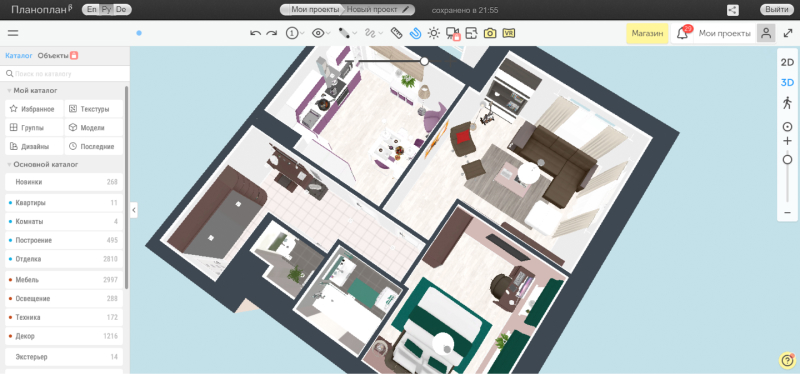
Купить
Частый вопрос
Маленькие квартиры критически важно покрасоваться стандартным набором мебели, чтобы развеять опасения покупателей.
72% клиентов считают, что возможность сравнивать предложения без выезда на объект является положительным фактором в выборе застройщика.
45% клиентов подтверждают, что контент 3D и VR определенно помогает им быстрее принять решение о покупке, чем просто 2D макеты.
Аудитория «логики» — покупатели, выбирающие по цене и имеющие проблемы с пространственным воображением, — оценки VR-опыта намного выше даже по сравнению с панорамными турами.
| Тарифы сравнение | Квартира «на вебсайте» Все для онлайн, реклама и полиграфия | Квартира «с тобой» Панорамные туры для виртуальных очков реалии | Виртуальный квартира «Настоящий VR в офисах, салонах и на выставках» |
|---|---|---|---|
| 2D макет | |||
| 3D вид сверху | |||
| 3D вид сбоку | |||
| 3D 360 | |||
| Панорамный тур | |||
| Загрузить на смартфон | |||
| Просмотр в VR-шлеме |
Как создать план этажа в Planoplan
Перечислите все этапы от первых измерений до создания 3D-модели недвижимости и покажите, как создать план этажа в Planoplan.
- 19 января 2023
- 2371
- 0
В этой статье мы рассмотрим необходимость создания поэтажного плана, перечислим все этапы от первых замеров до создания 3D модели объекта и покажем как создать план этажа в Planoplan.
Зачем мне план этажа?
Работа дизайнера включает в себя множество различных процессов, некоторые из которых нам нравятся, а другие кажутся скучными и рутинными. Создание планов этажей — не самая интересная часть создания проекта, но необходимый навык для любого дизайнера интерьеров, и вот почему:
— Не полагайтесь на планы Бюро технического планирования (БТИ) — их точность оставляет желать лучшего. много лучшего. Вопреки ожиданиям многих, строители – не ювелиры, и реальные параметры объекта могут сильно отличаться от указанных в проектной документации.
— Только собственные замеры дают вам гарантию того, что объект будет построен точно по параметрам стен и потолков, ниш и колонн, дверей и оконных проемов.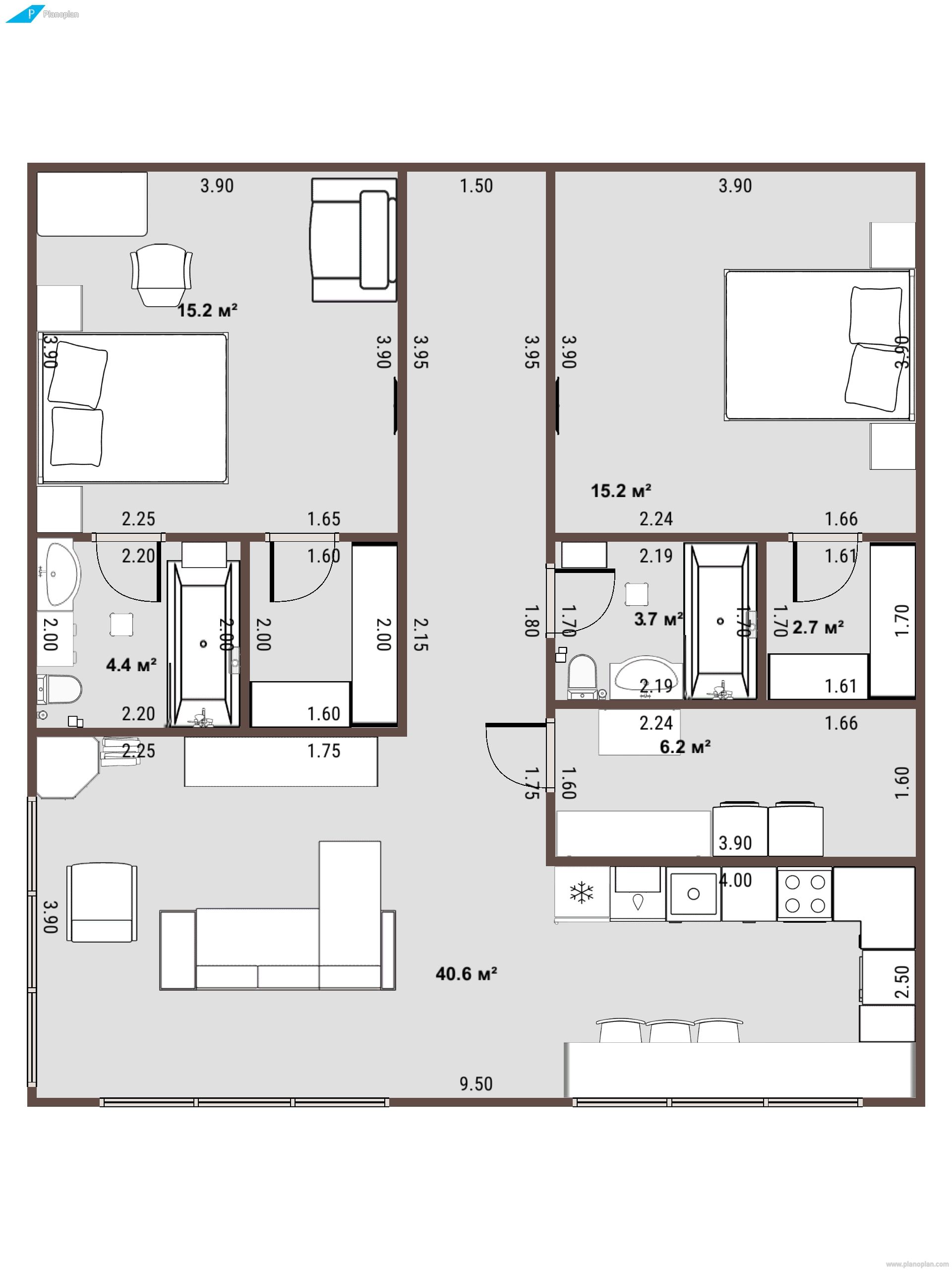
— Хорошая планировка помещения позволяет сэкономить на закупке материалов и избежать рисков, связанных с неточным проектированием
— Используйте визит для знакомства с клиентом и уточнения потребностей, подписания документов и получения предоплаты. Всегда лучше обсудить и согласовать все важное, чем по электронной почте
Что нужно для составления поэтажного плана?
Для получения плана замеров необходимо договориться о визите и произвести замеры.
— Узнайте у клиента, каковы его потребности и для чего они хотят использовать каждую комнату.
— Используйте лазер или рулетку. Мы не рекомендуем пользоваться измерительными приложениями, так как их интерфейсы и настройки не очевидны для начинающих проектировщиков и поэтому размеры могут быть неточными.
— Запишите все измерения на эскизе
Как составить план этажа? 6 ступенек
Измерьте длину, ширину и высоту каждой стены в каждой комнате.

- Обратите внимание на оконные и дверные проемы. Запишите высоту от пола.
Нарисуйте все аксессуары, ниши, колонны и другие архитектурные элементы.
Указать тип стены (несущая, ненесущая, перегородка).
Отметка о выводе коммуникаций (газ, вода, электричество).
Сфотографируйте каждую комнату и ее важные элементы.
Когда план этажа готов, его можно передать в Planoplan. Есть несколько сценариев на выбор:
Загрузка рисунка в качестве «фона».
Рисунок линиями (стены). Рекомендуем выбрать способ рисования стен по умолчанию — по краю стены.
Мы знаем, что Planoplan часто сравнивают с Sims из-за его простоты использования и некоторой «геймификации» процесса проектирования интерьера.
Загрузка рисунка в качестве фона
Сделать снимок или отсканировать рисунок, созданный на месте.
На странице создания проекта в Planoplan выберите «Загрузить план (фон)».
Выберите значок «Загрузить изображение» и загрузите в формате JPG, JPEG или PNG с максимальным размером файла 10 МБ.
Отлично, план загружен. Теперь установите масштаб.
4. Выберите инструмент размера сегмента.
5. Выберите одну из стен, размер которой легко читается
6. При необходимости отрегулируйте масштаб всего изображения с помощью колеса прокрутки
7. Установите конечные точки сегмента на начало и конечные точки стены
Установите конечные точки сегмента на начало и конечные точки стены
8. Введите данные из чертежа объекта в поле «Размер сегмента» и нажмите Enter.
Теперь вы можете закрыть меню загрузки и начать рисовать стену, используя различные методы построения стены. По умолчанию режим рисования «По краю», но вы можете выбрать любой другой способ.
После закрытия общего контура комната будет «залита» цветом, что будет означать, что контур рисунка замкнут и мы получили одну комнату.
Затем мы можем выделить все стены и в открывшихся свойствах указать их толщину.
В Planoplan мы можем изменить высоту как отдельной стены, так и всего проекта. В этом меню можно изменить только высоту отдельных стен
Тот же принцип применяется ко всем изменяемым полям значений в Planoplan.
При нажатии на комнату открывается меню управления комнатой. Здесь вы можете настроить высоту потолка всего проекта и множество других функций, о которых мы расскажем в других обзорах.


